Outil d'accès à distance Imminent Monitor
de TroieÉgalement connu sous le nom de: Outil d'accès à distance Imminent Monitor
Obtenez une analyse gratuite et vérifiez si votre ordinateur est infecté.
SUPPRIMEZ-LES MAINTENANTPour utiliser le produit complet, vous devez acheter une licence pour Combo Cleaner. 7 jours d’essai limité gratuit disponible. Combo Cleaner est détenu et exploité par RCS LT, la société mère de PCRisk.
Guide de suppression du virus Imminent Monitor
Qu'est-ce que Imminent Monitor ?
Imminent Monitor est un outil d'accès à distance légitime (RAT) qui aide les propriétaires à contrôler à distance les serveurs et ordinateurs Microsoft Windows. Cependant, le problème est que les cybercriminels utilisent les versions piratées de Imminent Monitor afin de générer des revenus. Par conséquent, même si l'outil lui-même est légitime, il peut être utilisé à mauvais escient de diverses façons, ce qui signifie que la présence d'un moniteur imminent contrôlé par quelqu'un d'autre peut causer une variété de problèmes.
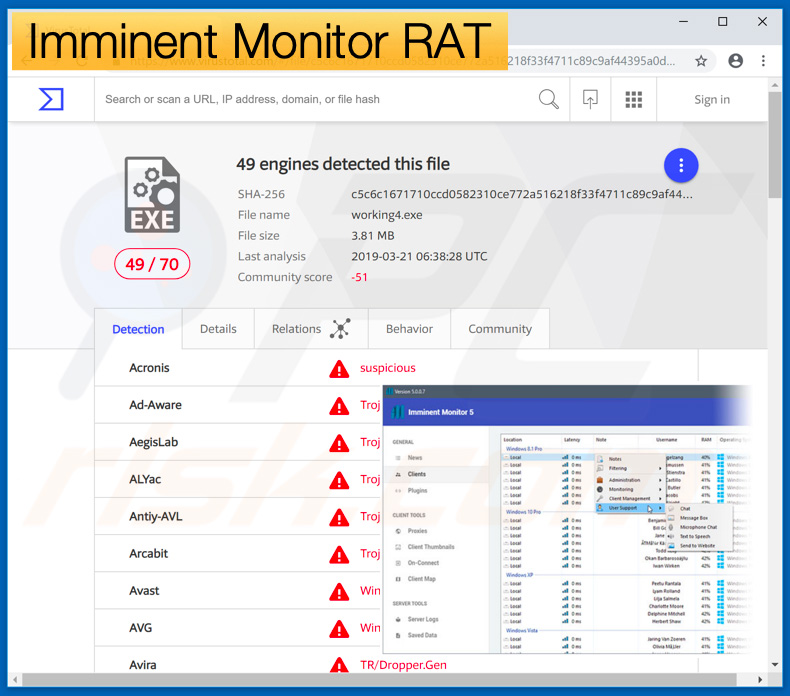
Tout d'abord, il convient de mentionner que Imminent Monitor est un RAT très avancé et sa liste de fonctionnalités est assez longue. Imminent Monitor permet à l'utilisateur d'enregistrer des frappes, de télécharger/exécuter des fichiers, d'extraire des logins/mots de passe des navigateurs Web, de terminer des processus en cours et d'effectuer des dizaines d'autres actions (vous pouvez trouver la liste complète ici). S'il est utilisé par le propriétaire de l'ordinateur, cet outil est très utile. Cependant, si un cybercriminel obtient un accès à distance à l'aide de ce moniteur imminent, le risque d'infections informatiques, de pertes financières ou de pertes de données et de graves problèmes de confidentialité est extrêmement élevé. Tout d'abord, les cybercriminels utilisent souvent des outils d'accès à distance pour injecter des logiciels malveillants supplémentaires dans le système. Les RATs sont souvent utilisés pour faire proliférer des infections de type cheval de troie (qui recueillent généralement des données personnelles), les logiciels de ransomware, cryptominiers, et pirates de navigateur/adware. Désormais, les chevaux de Troie de vol de données sont conçus pour enregistrer l'activité de navigation sur le Web, les frappes clavier, les informations de carte de crédit, les logins/mots de passe enregistrés, etc. La présence de telles infections pourrait entraîner de graves problèmes de protection de la vie privée et d'importantes pertes financières. Cependant, comme Imminent Monitor lui-même est capable d'effectuer de telles actions, il est plutôt improbable que les escrocs l'utilisent pour faire proliférer les voleurs de données. Le ransomware est conçu pour compromettre les données stockées (généralement, par cryptage) et demander une rançon en échange de la récupération. Le problème est que les développeurs de logiciels de rançon ignorent souvent les victimes, une fois que les paiements sont soumis. Pour cette raison, le paiement ne donne généralement aucun résultat positif, les utilisateurs se font arnaquer et les données restent cryptées. Les cryptominers sont des applications malveillantes qui abusent des ressources du système pour exploiter la cryptomonnaie sans le consentement de l'utilisateur. L'exploitation de l'appareil peut prendre jusqu'à 100% des ressources du système, c'est pourquoi le système devient instable (il peut facilement planter), pratiquement inutilisable (il répond à peine) et les composants matériels peuvent éventuellement surchauffer. Les pirates de la publicité et du navigateur sont moins nuisibles - la plupart d'entre eux se contentent de diffuser des publicités intrusives, de provoquer des redirections indésirables et de recueillir certaines données. En résumé, la présence d'un imminent monitor pourrait entraîner d'importantes pertes de données ou financières, de graves problèmes de protection de la vie privée (vol d'identité) et des infections informatiques à risque élevé. Heureusement, la détection et l'élimination de cette infection est assez facile. Tout d'abord, Imminent Monitor crée un dossier appelé "Imminent" dans le dossier Application Data de l'utilisateur. De plus, les processus des versions piratées dans le Gestionnaire des tâches de Windows ont des noms suspects. L'échantillon que nous avons analysé a exécuté un processus nommé "©Windows ©Microsoft Corporation ©2019". L'exécutable lui-même s'appelait "working4.exe" et son icône était le visage du diable. Si vous avez trouvé un tel fichier et/ou dossier dans votre ordinateur, et si vous avez remarqué une activité suspecte, analysez immédiatement le système à l'aide d'un antivirus/anti-spyware de bonne réputation et éliminez toutes les menaces détectées.
| Nom | Outil d'accès à distance Imminent Monitor |
| Type de menace | Cheval de troie, virus de vol de mot de passe, logiciel malveillant bancaire, logiciel espion |
| Symptômes | Les chevaux de Troie sont conçus pour infiltrer furtivement l'ordinateur de la victime et rester silencieux, de sorte qu'aucun symptôme particulier n'est clairement visible sur une machine infectée. |
| Méthodes de Distribution | Pièces jointes infectées, publicités en ligne malveillantes, ingénierie sociale, logiciels de crackage. |
| Dommage | Renseignements bancaires volés, mots de passe, vol d'identité, ordinateur de la victime ajouté à un botnet. |
| Suppression |
Pour éliminer d'éventuelles infections par des maliciels, analysez votre ordinateur avec un logiciel antivirus légitime. Nos chercheurs en sécurité recommandent d'utiliser Combo Cleaner. Téléchargez Combo CleanerUn scanner gratuit vérifie si votre ordinateur est infecté. Pour utiliser le produit complet, vous devez acheter une licence pour Combo Cleaner. 7 jours d’essai limité gratuit disponible. Combo Cleaner est détenu et exploité par RCS LT, la société mère de PCRisk. |
Il existe des douzaines d'outils d'accès à distance utilisés par les cybercriminels. Par exemple, H-Worm, CrimsonRAT, Megalodon, ExileRat, etc. Certains sont légitimes, d'autres sont développés par les cybercriminels eux-mêmes. Cependant, au bout du compte, tous ces virus sont utilisés exactement dans le même but : générer autant de revenus que possible. Par conséquent, la désinstallation des outils d'accès à distance est tout simplement une nécessité.
Suivi imminent de l'analyse technique du RAT :
- Noms de détection : Avast (Win32:Trojan-gen), BitDefender (Trojan.GenericKD.31790542), Kaspersky (HEUR:Trojan-Ransom.MSIL.Blocker.gen), ESET-NOD32 (une variante de MSIL/Kryptik.ORX)
- Liste complète des détections antivirus : VirusTotal
- Nom du fichier exécutable : working4.exe
- Premier échantillon soumis : 2019-03-13 (créé le 2019-03-07)
Comment Imminent Monitor s'est-il infiltré dans mon ordinateur ?
On ne sait pas encore comment les développeurs font proliférer à l'heure actuelle Imminent Monitor. Toutefois, ces outils proliférent en utilisant des campagnes de spam par courriel, les fausses mises à jour de logiciels / fissures, les chevaux de Troie, et les sources non officielles de téléchargement de logiciels. Les escrocs utilisent des campagnes de spam pour envoyer des centaines de milliers de courriels contenant des pièces jointes malveillantes (documents MS Office, PDF, exécutables, etc.) et des messages trompeurs encourageant les utilisateurs à les ouvrir. Pourtant, cela entraîne diverses infections du système. Les fausses mises à jour infectent les systèmes en abusant des bogues/défauts des logiciels obsolètes ou simplement en téléchargeant et en installant des logiciels malveillants plutôt qu'en promettant des mises à jour. Les fissures se comportent pratiquement de la même façon. Ils sont destinés à activer gratuitement les logiciels payants. Cependant, comme les escrocs les utilisent pour répandre des logiciels malveillants, les utilisateurs finissent souvent par infecter leur ordinateur plutôt que d'avoir accès à des fonctions payantes. Les chevaux de Troie peuvent être décrits très simplement : ce sont essentiellement des applications malveillantes qui infiltrent furtivement les ordinateurs et injectent des logiciels malveillants supplémentaires dans le système. Les réseaux P2P (eMule, torrents, etc.), les sites de téléchargement de logiciels gratuits, les sites d'hébergement de fichiers gratuits et d'autres sources de téléchargement tierces présentent les exécutables malveillants comme des logiciels légitimes. Les utilisateurs sont ainsi amenés à télécharger/installer/exécuter manuellement les logiciels malveillants, par eux-mêmes.
Comment éviter l'installation de logiciels malveillants ?
Tout d'abord, les utilisateurs doivent comprendre que les principales raisons des infections informatiques sont une mauvaise connaissance et un comportement imprudent. La clé de la sécurité est la prudence, c'est pourquoi il est indispensable d'être très attentif lors de la navigation sur Internet et du téléchargement, de l'installation et de la mise à jour des logiciels. Nous vous recommandons fortement d'y réfléchir à deux fois avant d'ouvrir des pièces jointes. Assurez-vous que le fichier/lien reçu est pertinent et que l'expéditeur n'est pas suspect ou reconnaissable. Si ce n'est pas le cas, n'ouvrez rien et supprimez le courriel immédiatement. Télécharger les applications uniquement à partir de sources officielles, en utilisant des liens de téléchargement directs. Les téléchargeurs/installateurs tiers incluent souvent des applications malhonnêtes, c'est pourquoi de tels outils ne devraient jamais être utilisés. Il en va de même pour les mises à jour logicielles. Les applications et le système d'exploitation installés doivent toujours être à jour. Pourtant, cela ne devrait se faire qu'au moyen de fonctions ou d'outils mis en œuvre et fournis par le développeur officiel. Vous ne devriez jamais essayer de cracker les applications installées. C'est parce que le piratage de logiciels est considéré comme un crime cybernétique et, en plus de cela, le risque d'infection est extrêmement élevé. De plus, assurez-vous d'utiliser une suite antivirus/anti-spyware réputée, car ces outils sont plus que susceptibles de détecter et d'éliminer les logiciels malveillants avant que le système ne subisse un préjudice. Si vous pensez que votre ordinateur est déjà infecté, nous vous recommandons d'effectuer un scan avec Combo Cleaner Antivirus pour Windows pour éliminer automatiquement les logiciels malveillants infiltrés.
Capture d'écran de l'exécutable d'Imminent Monitor ("working4.exe") et de son processus ("©Windows ©Microsoft Corporation ©2019") dans Windows Task Manager :
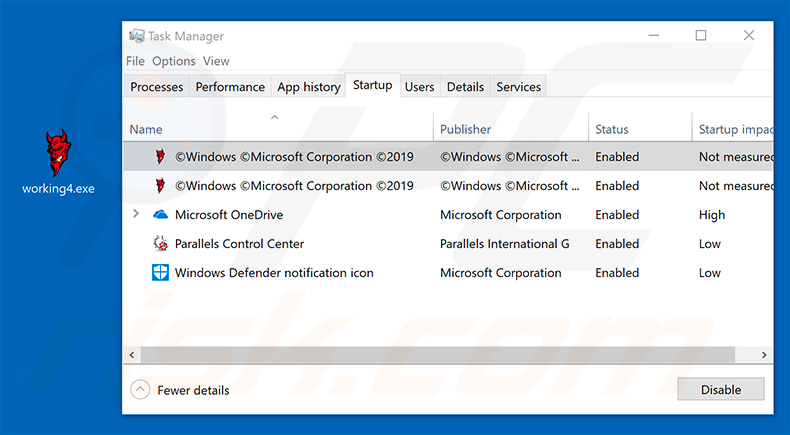
Suppression automatique et instantanée des maliciels :
La suppression manuelle des menaces peut être un processus long et compliqué qui nécessite des compétences informatiques avancées. Combo Cleaner est un outil professionnel de suppression automatique des maliciels qui est recommandé pour se débarrasser de ces derniers. Téléchargez-le en cliquant sur le bouton ci-dessous :
TÉLÉCHARGEZ Combo CleanerEn téléchargeant n'importe quel logiciel listé sur ce site web vous acceptez notre Politique de Confidentialité et nos Conditions d’Utilisation. Pour utiliser le produit complet, vous devez acheter une licence pour Combo Cleaner. 7 jours d’essai limité gratuit disponible. Combo Cleaner est détenu et exploité par RCS LT, la société mère de PCRisk.
Menu Rapide :
- Qu'est-ce que Imminent Monitor ?
- ETAPE 1. Suppression manuelle du malware Imminent Monitor.
- ETAPE 2. Vérifiez si votre ordinateur est propre.
Comment supprimer manuellement les logiciels malveillants ?
La suppression manuelle des logiciels malveillants est une tâche compliquée, il est généralement préférable de laisser les programmes antivirus ou anti-malware le faire automatiquement. Pour supprimer ce malware, nous vous recommandons d'utiliser Combo Cleaner Antivirus pour Windows. Si vous souhaitez supprimer un malware manuellement, la première étape consiste à identifier le nom du malware que vous essayez de supprimer. Voici un exemple d'un programme suspect exécuté sur l'ordinateur de l'utilisateur :

Si vous avez vérifié la liste des programmes en cours d'exécution sur votre ordinateur, par exemple en utilisant le gestionnaire de tâches et que vous avez identifié un programme qui semble suspect, vous devriez poursuivre ces étapes :
 Téléchargez un programme appelé Autoruns. Ce programme affiche les applications de démarrage automatique, l'emplacement du Registre et du système de fichiers :
Téléchargez un programme appelé Autoruns. Ce programme affiche les applications de démarrage automatique, l'emplacement du Registre et du système de fichiers :

 Redémarrez votre ordinateur en mode sans échec :
Redémarrez votre ordinateur en mode sans échec :
Utilisateurs de Windows XP et Windows 7 : Démarrez votre ordinateur en mode sans échec. Cliquez sur Démarrer, cliquez sur Arrêter, cliquez sur Redémarrer, cliquez sur OK. Pendant le processus de démarrage de votre ordinateur, appuyez plusieurs fois sur la touche F8 de votre clavier jusqu'à ce que le menu Options avancées de Windows s'affiche, puis sélectionnez Mode sans échec avec mise en réseau dans la liste.

Vidéo montrant comment démarrer Windows 7 en "Mode sans échec avec mise en réseau" :
Utilisateurs de Windows 8 : Démarrez Windows 8 est en mode sans échec avec mise en réseau - Allez à l'écran de démarrage de Windows 8, tapez Avancé, dans les résultats de la recherche, sélectionnez Paramètres. Cliquez sur Options de démarrage avancées, dans la fenêtre "Paramètres généraux du PC" ouverte, sélectionnez Démarrage avancé. Cliquez sur le bouton "Redémarrer maintenant". Votre ordinateur redémarre dans le menu "Options de démarrage avancées". Cliquez sur le bouton "Dépannage", puis sur le bouton "Options avancées". Dans l'écran des options avancées, cliquez sur "Paramètres de démarrage". Cliquez sur le bouton "Redémarrer". Votre PC redémarrera dans l'écran Paramètres de démarrage. Appuyez sur F5 pour démarrer en mode sans échec avec mise en réseau.

Vidéo montrant comment démarrer Windows 8 en "Mode sans échec avec mise en réseau" :
Utilisateurs Windows 10 : Cliquez sur le logo Windows et sélectionnez l'icône Alimentation. Dans le menu ouvert, cliquez sur "Redémarrer" tout en maintenant le bouton "Shift" enfoncé sur votre clavier. Dans la fenêtre "Choisir une option", cliquez sur "Dépannage", puis sélectionnez "Options avancées". Dans le menu des options avancées, sélectionnez "Paramètres de démarrage" et cliquez sur le bouton "Redémarrer". Dans la fenêtre suivante, cliquez sur le bouton "F5" de votre clavier. Cela redémarrera votre système d'exploitation en mode sans échec avec la mise en réseau.

Vidéo montrant comment démarrer Windows 10 en "Mode sans échec avec mise en réseau" :
 Extrayez l'archive téléchargée et exécutez le fichier Autoruns.exe.
Extrayez l'archive téléchargée et exécutez le fichier Autoruns.exe.

 Dans l'application Autoruns, cliquez sur "Options" en haut de l'écran et décochez les options "Masquer les emplacements vides" et "Masquer les entrées Windows". Après cette procédure, cliquez sur l'icône "Actualiser".
Dans l'application Autoruns, cliquez sur "Options" en haut de l'écran et décochez les options "Masquer les emplacements vides" et "Masquer les entrées Windows". Après cette procédure, cliquez sur l'icône "Actualiser".

 Vérifiez la liste fournie par l'application Autoruns et localisez le fichier malware que vous souhaitez éliminer.
Vérifiez la liste fournie par l'application Autoruns et localisez le fichier malware que vous souhaitez éliminer.
Vous devriez écrire le chemin complet et le nom. Notez que certains logiciels malveillants cachent leurs noms de processus sous des noms de processus Windows légitimes. A ce stade, il est très important d'éviter de supprimer les fichiers système. Après avoir localisé le programme suspect que vous souhaitez supprimer, cliquez avec le bouton droit de la souris sur son nom et choisissez "Supprimer".

Après avoir supprimé le malware via l'application Autoruns (ceci garantit que le malware ne s'exécutera pas automatiquement au prochain démarrage du système), vous devez rechercher le nom du malware sur votre ordinateur. Assurez-vous d'activer les fichiers et dossiers cachés avant de continuer. Si vous trouvez le fichier du malware, veillez à le supprimer.

Redémarrez votre ordinateur en mode normal. Suivre ces étapes devrait vous aider à supprimer tout logiciel malveillant de votre ordinateur. Notez que la suppression manuelle des menaces nécessite des compétences informatiques avancées, il est recommandé de laisser la suppression des logiciels malveillants aux programmes antivirus et antimalware. Ces étapes peuvent ne pas fonctionner avec les infections malveillantes avancées. Comme toujours, il est préférable d'éviter d'être infecté par des logiciels malveillants qui tentent de les supprimer par la suite. Pour assurer la sécurité de votre ordinateur, assurez-vous d'installer les dernières mises à jour du système d'exploitation et d'utiliser un logiciel antivirus.
Pour être sûr que votre ordinateur est exempt d'infections malveillantes, nous vous recommandons de le scanner avec Combo Cleaner Antivirus pour Windows.
Partager:

Tomas Meskauskas
Chercheur expert en sécurité, analyste professionnel en logiciels malveillants
Je suis passionné par la sécurité informatique et la technologie. J'ai une expérience de plus de 10 ans dans diverses entreprises liées à la résolution de problèmes techniques informatiques et à la sécurité Internet. Je travaille comme auteur et éditeur pour PCrisk depuis 2010. Suivez-moi sur Twitter et LinkedIn pour rester informé des dernières menaces de sécurité en ligne.
Le portail de sécurité PCrisk est proposé par la société RCS LT.
Des chercheurs en sécurité ont uni leurs forces pour sensibiliser les utilisateurs d'ordinateurs aux dernières menaces en matière de sécurité en ligne. Plus d'informations sur la société RCS LT.
Nos guides de suppression des logiciels malveillants sont gratuits. Cependant, si vous souhaitez nous soutenir, vous pouvez nous envoyer un don.
Faire un donLe portail de sécurité PCrisk est proposé par la société RCS LT.
Des chercheurs en sécurité ont uni leurs forces pour sensibiliser les utilisateurs d'ordinateurs aux dernières menaces en matière de sécurité en ligne. Plus d'informations sur la société RCS LT.
Nos guides de suppression des logiciels malveillants sont gratuits. Cependant, si vous souhaitez nous soutenir, vous pouvez nous envoyer un don.
Faire un don
▼ Montrer la discussion